【OwnCloud激活版】OwnCloud同步网盘下载 v10.0.9 官方版
软件介绍
OwnCloud破解版是一款可以在多种操作系统上使用的同步网盘工具,我们可以通过OwnCloud同步网盘来建立一个专属于自己的个人云服务器。这样你就可以将自己一些重要的文件存档到网盘里,而且还可以将这些网盘资源分享给其他的用户使用。
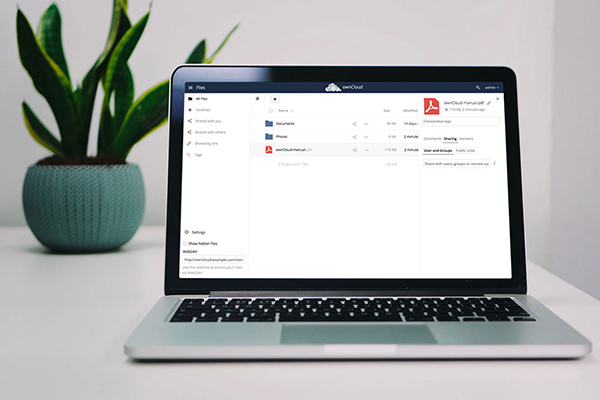
OwnCloud破解版软件简介
你想拥有如同苹果的iCloud, Amazon S3和Dropbox等,实现完全自己控制的个人云服务吗?OwnCloud就是一款架设个人云服务的软件,如同使用Wordpress架设自己的博客一样便捷。OwnCloud是一个基于Linux系统的开源云项目,允许用户建立自己的个人云服务器,目前功能包括文件分享、音乐存储、日历、联系人和书签共享等。OwnCloud声称“相比Dropbox和box.net,我们分享的服务更实惠、安全,方便管理、灵活性更强,十分适合商业用途。”
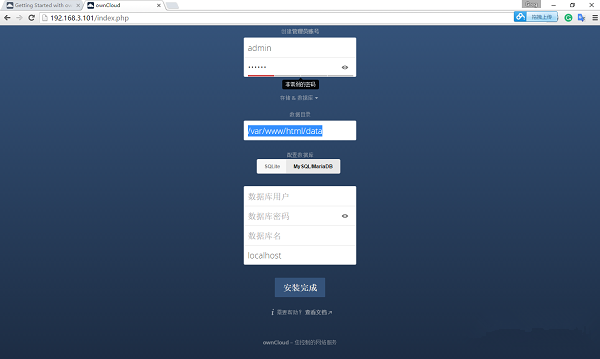
软件特色
1、ownCloud是开源的,没有限制,可以检查,集成,扩展和修改ownCloud。
2、分享了一个简单的用户界面,包括搜索,收藏夹,标签和其他方式来快速获取文件。
3、文件编辑和预览支持PDF,图像,文本文件,打开文档,Word文件等。
4、将防病毒扫描功能与防病毒应用程序集成在一起。
5、LDAP / Active Directory集成。
6、新用户的示例文件。使用例如教程文件预先加载新用户的“文件”区域,这些教程文件在首次登录时显示。
7、强大的集成记录。
8、对用户和组的数据访问和共享功能的细粒度控制。
9、高级配额管理,具有外部存储的可配置计费。
10、共享REST API,控制来自移动应用和桌面客户端的共享。
11、使用共享REST API轻松开发第三方应用程序。使用强大的ownCloud App API和发布/订阅模型后的webhook快速访问应用程序开发的核心功能。
OwnCloud破解版功能介绍
1、访问您关心的一切:ownCloud可以随时随地访问您的所有数据 – 随时随地。搜索内容,设置常用文件的收藏夹并浏览修订版。通过实现Elasticsearch 服务器的能力 ,您可以进一步启动文件搜索,文件访问变得简单。专注于你
2、根据您的条款与任何人分享:合作!使用ownCloud,您可以邀请您的同事处理或共享文件。发送密码保护的公共链接,以便其他人可以上传文件给您。当您从自己或其他ownCloud服务器获得共享时,在手机上收到通知。使用来宾功能通过电子邮件与任何人分享。ownCloud分享强大的权限管理工具来精确控制谁可以访问您的文件,协作变得容易,专注于你
3、移动和桌面同步:ownCloud分享丰富的Android和iOS移动客户端(请参阅此处),以及Windows,Mac和Linux桌面同步客户端(请参阅此处)。自动上传图片和视频,并同步所选的文件和文件夹。跟踪服务器上的活动并获得新共享和其他重要事件的通知。所有数据传输都受到SSL加密,分块上传,校验和验证,WebDAV优化等的高度保护,同步很容易
4、通过敏捷应用程序框架扩展:通过安装社区驱动的应用程序,轻松扩展新文件同步和共享软件的功能。在我们的市场中,您可以找到各种易于安装的应用程序,可根据您的需求自定义您自己的Cloud,如果您想自己开发扩展,我们鼓励您加入我们广泛的全球社区。凭借我们全面的文档和我们经常光顾的论坛,我们分享了一种简单的贡献方式,如果您想自己开发扩展,我们鼓励您加入我们广泛的全球社区。凭借我们全面的文档和我们经常光顾的论坛,我们分享了一种简单的贡献方式
5、外置储存:使用ownCloud,您还可以利用预先存在的存储:FTP,Swift,S3,Dropbox等。管理员可以决定是在内部存储最敏感的数据还是在云中存储不太敏感的数据,同时通过单一界面分享所有文件,并实现对所选安全和治理策略的遵从性
6、加密和安全:ownCloud就是保护您的数据。加密您的数据并确保除您自己之外没有人可以访问。通过凭证或基于主密钥的加密,ownCloud为您的文件添加了额外的安全层
7、端到端加密:新的端到端加密或E2EE插件可以完全加密您的数据,管理员和有权访问基础设施的第三方都无法读取数据。新的E2EE插件是在两个或更多人之间发送加密文件的最安全,最简单的方法
OwnCloud破解版使用方法
如何使用ownCloud破解版分享文件?
使用网页分享文件的步骤
登陆自己的ownCloud账号
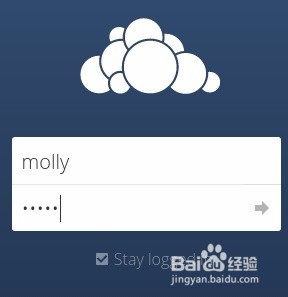
1. 点击想要分享的文件的“分享按钮”
2. 在文本框中输入对方的ownCloud账号
3. 点击要选择的对象
4. 完成分享
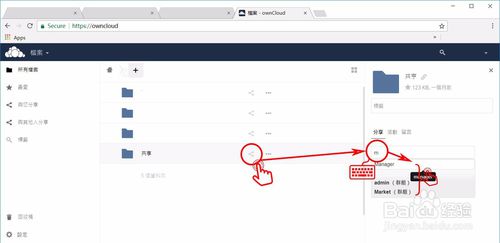
如果想删除分享,修改权限。
可以在图中红框所示的区域进行点选。
注意:图中小横线上的三角形在点开后才会显示所有选项。
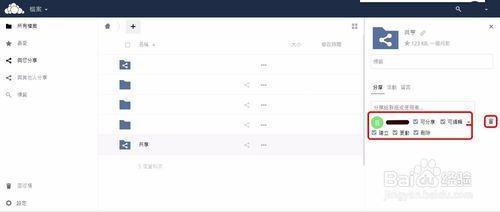
使用文件夹分享文件的步骤
1. 打开文件夹
2. 右键点击想要分享的文件/文件夹
3. 点击右键菜单中的“使用ownCloud共享”
4. 在弹出的对话框中输入对方的ownCloud账号
5. 点击要选择的对象
6. 完成分享
注意:如果想要实现以上功能,需要预先安装并登陆ownCloud客户端。
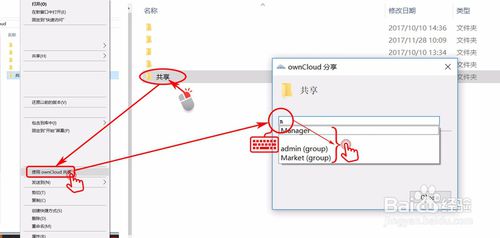
如果想删除分享,修改权限。
可以在随后出现的对话框中进行点选。(如图所示)
注意:图中所示的“…”按钮,在点开后才会显示所有选项。
如何使用ownCloud分享文件
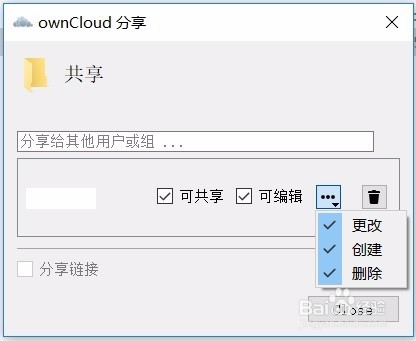
OwnCloud破解版常见问题
一、如果出现.htaccess问题怎么办?
1)在/etc/apache2/apache2.conf:中
//找到
Options Indexes FollowSymLinks
AllowOverride None
//修改为
Options Indexes FollowSymLinks
AllowOverride All
二、可以使用ownCloud作为备份解决方案吗?
1)不,ownCloud绝对不是备份解决方案:
①在一个地方进行的更改会同步到其他地方,这意味着如果您意外删除或覆盖本地系统上的文件,ownCloud将从服务器中删除该文件。
②如果一个文件在一个地方被损坏,那么损坏的文件将被分发到其他地方。
③ownCloud的“以前的文件”和“取消删除”功能仅仅是为了方便而不应该被视为备份功能。算法是清理“旧文件”的地方,因此随着时间的推移,更改将会丢失
更新日志
一、新增
1)Roave Security Advisories作为开发依赖
2)首次安装ownCloud时存储时间戳
3)使用令牌或Apache进行登录操作的Symfony事件
4)使用Webdav REPORT和基础搜索分享程序搜索API文件
5)添加用户是否可以共享功能API的信息
6)接受或拒绝共享时重新加载文件列表视图
7)在公共链接共享电子邮件中允许使用不同的语言
8)命令文件:立即扫描每秒输出项目
9)阻止用户与特定系统组共享的新选项
二、修改
1)处理除我们加密以外的其他人的SSL证书验证
2)现在使用“调试”日志级别记录的存储异常不足
3)对于大于10.0.4的版本,请跳过文件缓存修复步骤
4)将业力从2.0.2升级到2.0.4 in/build
5)Bump symfony3.4.11至3.4.12
6)paragonie/random_compat v2.0.15至v2.0.17
Bump symfony / process 3.4.12至3.4.13
Bump symfony / routing从3.4.12到3.4.13
Bump symfony / console从3.4.12到3.4.13
三、修复
1)通过MacOS上的CalDAV修复日历或提醒插入错误
2)在强制执行基于令牌的身份验证时正确记录失败的消息
3)阻止共享访问生日日历
4)在共享日历/联系人的显示名称中添加了空格
5)现在删除用户也会正确删除其外部存储和存储分配
6)改进有关登录config.sample.php的文本
7)运行decrypt-all命令时,在文件高速缓存中取消设置加密标志
8)修复decrypt-all命令中的登录异常
9)删除文件后正确清理加密密钥
10)从occ config:list output中删除敏感的shared_secret数据
11)修复文件缓存更新功能,以便使用Oracle正确处理空字符串和空值
12)在为联合共享传播etag时修复伪造的etag更新
13)发送链接共享电子邮件时显示所有失败的收件人
14)处理时锁定公共链接共享对话框
15)AppManager文本拼写错误和PHPdoc返回标记
16)使用PUT方法优化文件上传,使用自定义mtime,使用存储而不是视图
17)使用PUT优化文件上传,不再获取和更新校验和,重用部分文件中的一个
18)当两次启用相同的主题时,不要抛出错误
19)修复删除重复子共享的修复步骤
20)调整代码以遵循编码标准
21)修复CLI脚本的主题中的gif图像覆盖
22)修复密码更改页面上的措辞
23)修复前端的mount配置只加载一次以避免副作用
24)不要urlencode组ID以使其与“/”和“%”
下载仅供下载体验和测试学习,不得商用和正当使用。
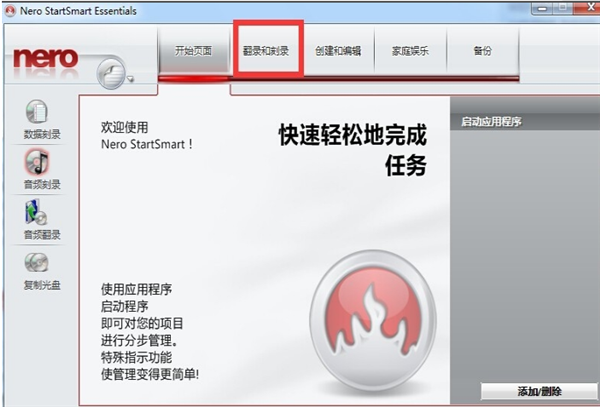
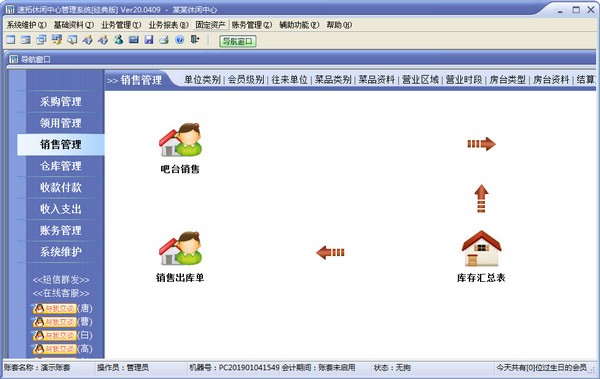
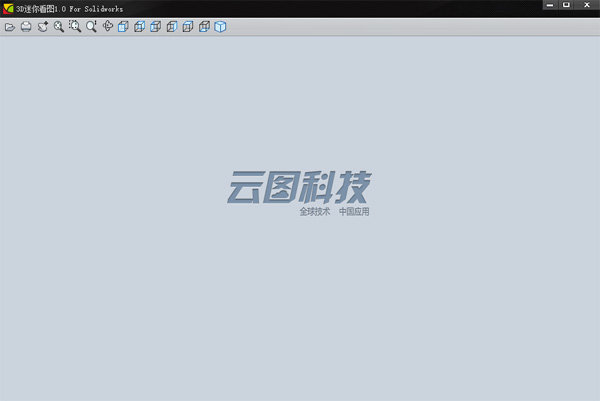
发表评论